在我们使用电脑的过程中,总是很经常需要对文件夹进行一些设置,而要对文件夹进行设置,就需要通过文件夹选项来实现。那么,Win8文件夹选项在哪里呢?文件夹选项又要如何设置呢?下面,我们一起往下看看。
方法/步骤
1、点击桌面上的“这台电脑”图标进入这台电脑;
2、在这台电脑的左上角可以看到有计算机、查看等标签;

3、点击“查看”标签,在右上角可以看到“选项”,它列出了常用的显示/隐藏菜单方便操作;
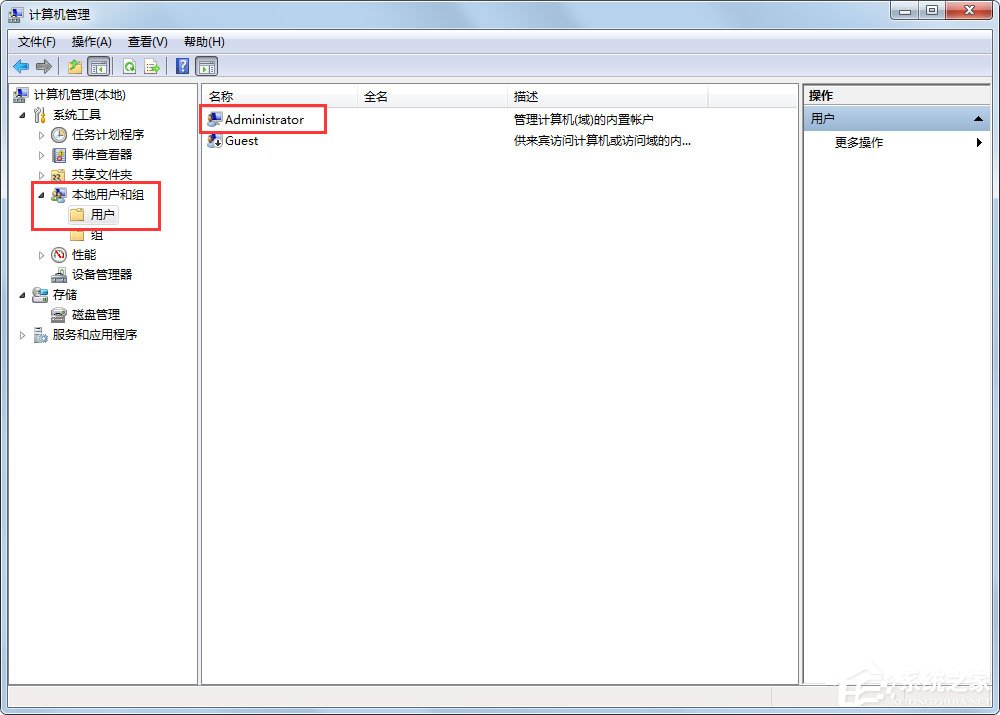
4、点击“选项”就可以进入“文件夹选项”了;
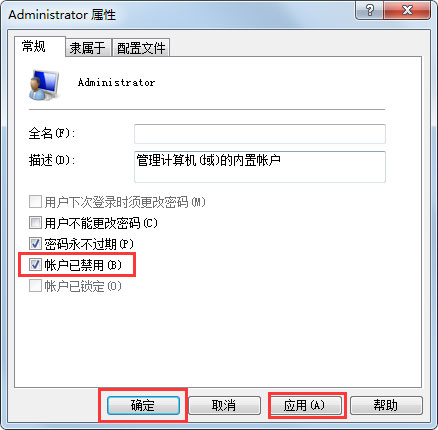
5、点击查看标签,在查看标签中进行所需设置就可以了。

以上就是Win8快速找到文件夹选项的具体方法,按照以上方法进行操作,就能轻松找到文件夹选项,然后就可以进行用户所需的设置了。
Win8如何打开文件资源管理器中的文件夹选项
Win8中资源管理器更名为文件资源管理器,这一文件管理工具采用了Ribbon界面工具栏,功能更强,界面更直观。管理文件,文件夹选项是个重要工具。那么Win8如何打开“文件夹选项”呢?下面我就为大家介绍一下具体的 方法 吧,欢迎大家参考和学习。
具体的打开方法如下:
1.打开Windows8资源管理器,其实就是任一文件夹窗口
2.选择菜单栏中的“查看”,在最右侧会看到“选项”按钮,如图:
3.点击“选项”按钮,即可打开“文件夹选项”窗口,如图:
Win8中文件夹选项是个重要菜单项,可以通过它修改文件的查看方式、打开方式等。Win8文件资源管理器文件夹选项功能很大,界面上这个这个选项左边列出了常用功能,如显示或隐藏文件扩展名等。
win8的显示文件夹或隐藏文件夹在哪里设置?
1、打开“这台电脑”,点击“查看”,再点击“选项”;
2、在“文件夹选项”里点击“查看”,勾选“显示隐藏的文件、文件夹和驱动器”
3、点击“确定”即可显示隐藏的文件夹;
4、勾选“不显示隐藏的文件、文件夹或驱动器”,确定后将不显示隐藏的文件夹。
